如何在Windows11上隱藏任務(wù)欄?Windows11上隱藏任務(wù)欄方法
現(xiàn)在很多用戶都升級了Win11系統(tǒng),Win11全新的功能很多用戶使用起來還不是很熟練,任務(wù)欄問題就是其中一個。通過將任務(wù)欄配置為自動隱藏自己,可以輕松收回該空間。那么Win11任務(wù)欄該怎么隱藏呢?下面就和小編一起來看看詳細的操作方法吧!
Windows11上隱藏任務(wù)欄方法
首先,您需要打開win11專業(yè)版的任務(wù)欄設(shè)置。要快速完成此操作,請右鍵單擊任務(wù)欄本身,然后在彈出的小菜單中選擇“任務(wù)欄設(shè)置”。

(或者,您可以打開 Windows 設(shè)置并導(dǎo)航到個性化 》 任務(wù)欄以訪問相同的配置菜單。)
在任務(wù)欄設(shè)置中,單擊“任務(wù)欄行為”。
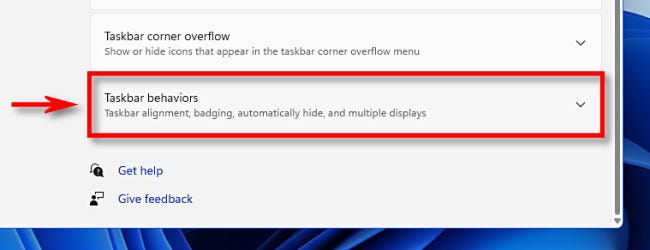
當任務(wù)欄行為菜單下拉時,選中“自動隱藏任務(wù)欄”旁邊的框。
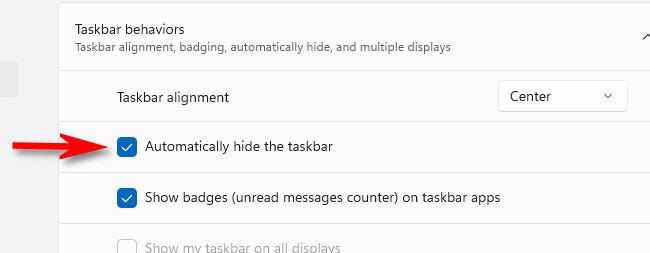
選中該框后,任務(wù)欄將消失。但是,如果您仔細觀察,您仍會在屏幕底部看到一條小線,讓您知道它已準備好隨時彈出。
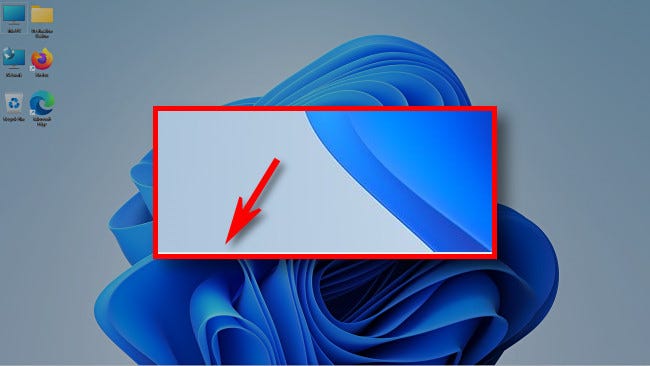
關(guān)閉設(shè)置窗口。要使任務(wù)欄暫時重新出現(xiàn),只需將鼠標光標移動到屏幕的最底部邊緣。只要它觸及底部邊緣,任務(wù)欄就會彈出,以便您可以使用它。
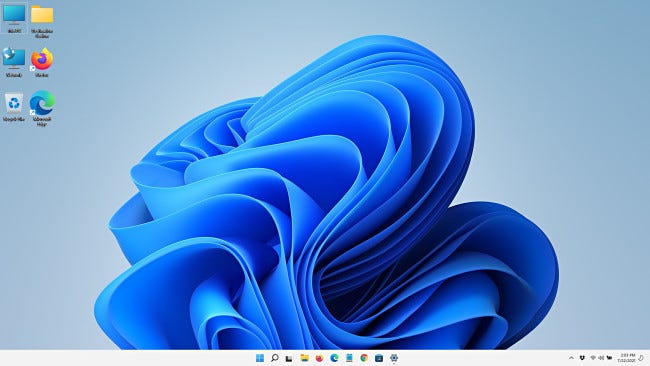
當您將鼠標從任務(wù)欄移開時,任務(wù)欄將自動再次隱藏。很方便!
如果您想始終再次顯示任務(wù)欄,請打開設(shè)置(鍵盤上的 Windows+i 將其快速拉起。),導(dǎo)航到個性化 》 任務(wù)欄 》 任務(wù)欄行為,然后取消選中“自動隱藏任務(wù)欄”。玩得開心!
相關(guān)文章:
1. win10系統(tǒng)始終以管理員身份運行如何設(shè)置2. 裝機大師怎么重裝系統(tǒng)WIN7 裝機大師一鍵重裝系統(tǒng)步驟教程3. Win10怎么關(guān)閉騰訊游戲進程teniodl.exe4. ahc.exe是什么進程?ahc.exe有沒有病毒?5. 暗影精靈8Pro如何重裝Win11系統(tǒng)?暗影精靈8Pro重裝Win11系統(tǒng)教程6. Win10右鍵刷新桌面反應(yīng)很慢怎么解決?7. 為什么Win10 21H1內(nèi)存占用過高但是實際沒有多少進程?8. WinXP電腦沒有音頻設(shè)備怎么辦?WinXP電腦沒有音頻設(shè)備解決方法9. 如何修復(fù)Windows Update組件以解決Win10無法自動更新的問題?10. WinXP電腦硬盤溫度過高怎么辦?
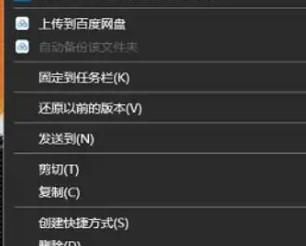
 網(wǎng)公網(wǎng)安備
網(wǎng)公網(wǎng)安備